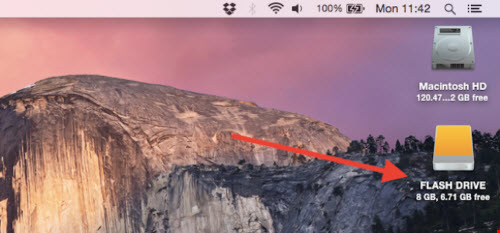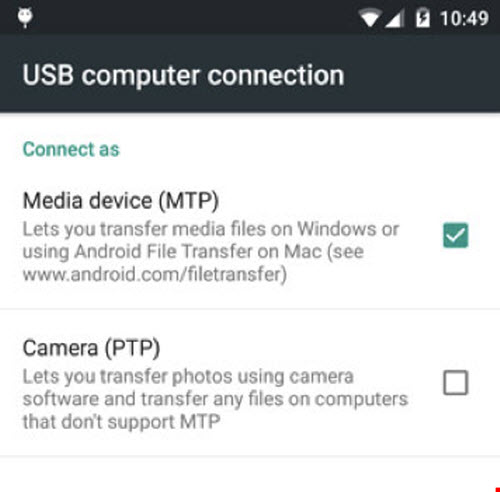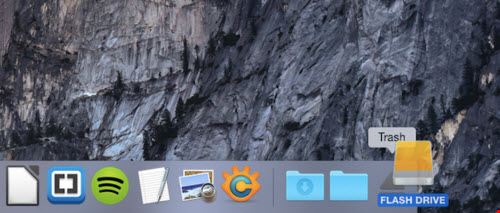Có nên chọn 'Eject Flash Drive' trước khi gỡ bỏ USB?
Máy tính thường sẽ hiển thị các cảnh báo đáng sợ nếu bạn không eject (tháo gỡ) ổ đĩa một cách an toàn, tuy nhiên điều này có thật sự cần thiết?
Đầu tiên, chúng ta phải xem xét đến ba giao thức được sử dụng khi kết nối thiết bị với máy tính của bạn.
- USB Mass Storage: Đây là giao thức chính để kết nối các thiết bị lưu trữ bên ngoài với máy tính, khi thành công, nó sẽ hiển thị trực tiếp trên màn hình của Mac hoặc được gán một kí tự ổ đĩa bất kì bên trong Windows.
- Media Transfer Protocol (MTP): Giao thức này thường được sử dụng bởi các thiết bị Android. Với MTP, bạn có thể sao chép tập tin qua lại, và người dùng không cần phải eject trước khi gỡ bỏ.
- Picture Transfer Protocol (PTP): Giao thức này thường được sử dụng cho máy ảnh khi người dùng đưa ảnh vào máy tính, được hỗ trợ bởi Windows và Mac. PTP là rất giống với MTP, vì vậy bạn cũng không cần phải eject trước khi gỡ bỏ.
Smartphone, máy ảnh và các thiết bị khác kết nối thông qua giao thức MTP hoặc PTP có thể ngắt kết nối với máy tính bằng cách rút dây cắm USB mà không sợ bị mất dữ liệu.
Tại sao cần phải Eject Flash Drive trước khi gỡ bỏ?
Nếu ổ đĩa hoặc thiết bị của bạn sử dụng giao thức USB Mass Storage để kết nối thì tốt nhất là nên eject ra trước. Lý do là vì quá trình write caching, bởi các hệ điều hành không phải lúc nào cũng ghi tập tin vào ổ đĩa ngay lập tức, do đó nếu bộ nhớ cache vẫn còn khi bạn rút các ổ đĩa ra thì dữ liệu sẽ bị lỗi.
Vì vậy, việc eject sẽ khiến bộ nhớ cache được làm trống và những dữ liệu còn lại sẽ được ghi vào ổ đĩa. Đó là lý do tại sao bạn thường phải chờ một vài giây khi nhấn eject. Ngoài ra, còn một vấn đề nữa là nếu bạn không eject mà rút USB ra khỏi máy tính, nguồn cung cấp điện bị ngắt đột ngột sẽ khiến USB bị hư hại và rất dễ hỏng hóc.
Cách tháo USB an toàn trên Mac và Windows
Việc Eject ổ đĩa trên máy Mac rất đơn giản, bạn chỉ cần kéo biểu tượng của ổ đĩa trên màn hình và thả nó vào thùng rác hay nhấp phải vào nó và chọn Eject. Còn đối với Windows, bạn nhấn vào biểu tượng USB ở khay hệ thống, nhấn Eject và lựa chọn ổ đĩa cần gỡ bỏ.